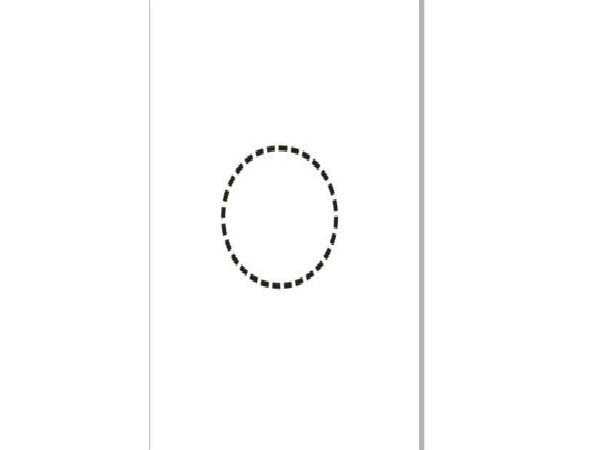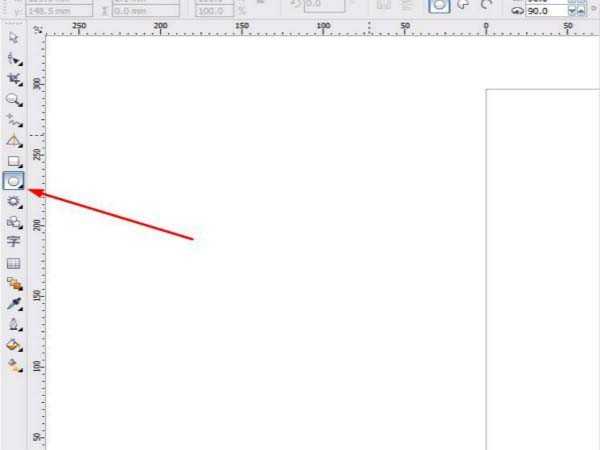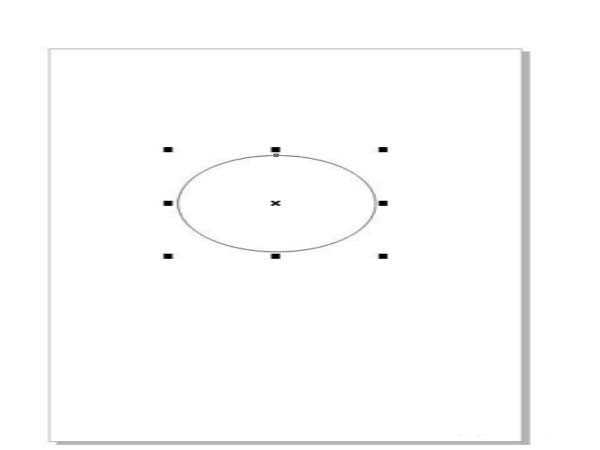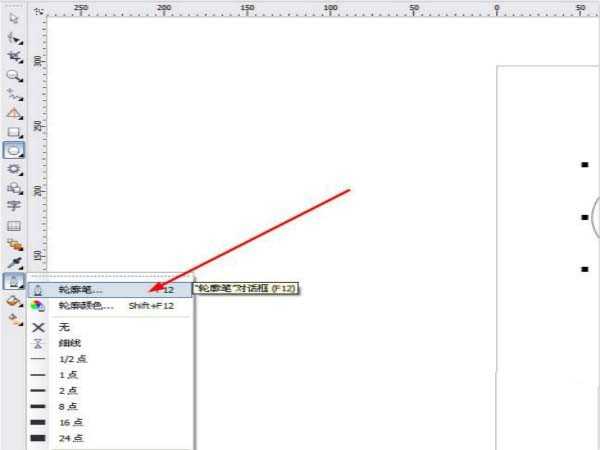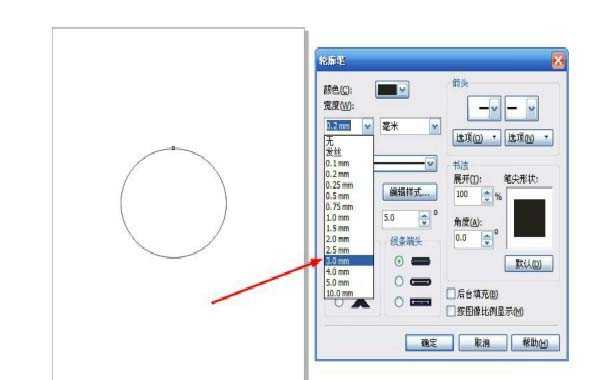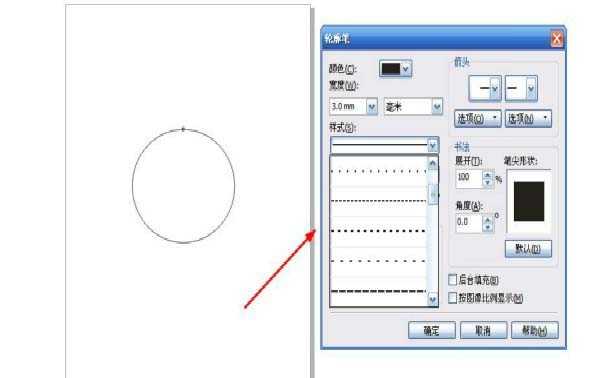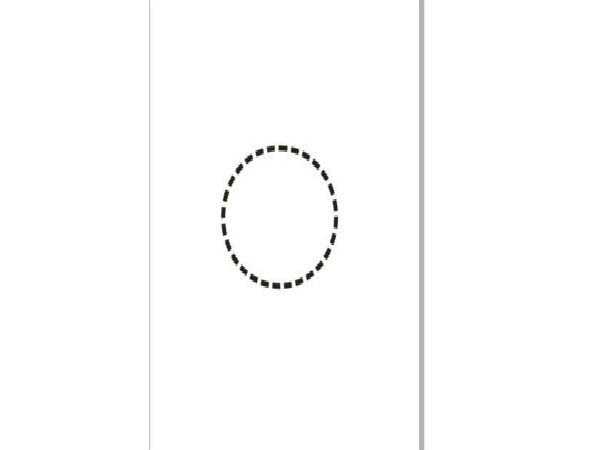cdr中的圆形外框实线想要变成虚线,该怎么实现呢?今天我们就来看看使用轮廓笔实现的教程,请看下文详细介绍。
- 软件名称:
- CorelDRAW X8 64位 简体中文安装免费版(附序列号)
- 软件大小:
- 547.9MB
- 更新时间:
- 2016-11-23立即下载
1、左边的工具栏中找到五边形的工具。
2、在其中的空白处矩形画出圆形。
3、再单击左边的工具中轮廓笔。
4、选择宽度为3.00mm。
5、选择一种样式进行设置。
6、最后图中的效果就是这样。
以上就是cdr中轮廓笔的使用方法,希望大家喜欢,请继续关注。
相关推荐:
cdr怎么制作逐渐变小的圆点图案?
cdr怎么画虚线? cdr虚线样式的设置方法
CDR中的虚线怎么画?CDR绘制虚线的方法